compose安装AList
1、先在任意位置创建一个AList文件夹,存放docker-compose.yaml文件,参考如下
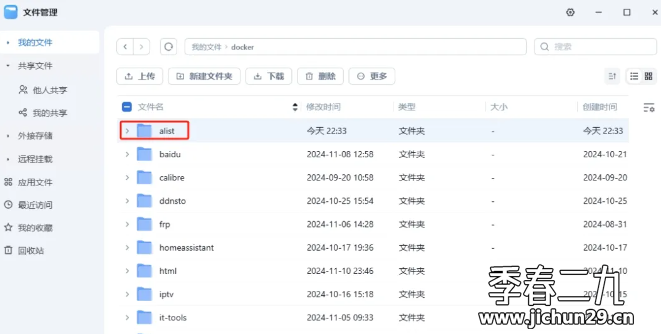
2、使用docker的compose方式构建,点击新增项目
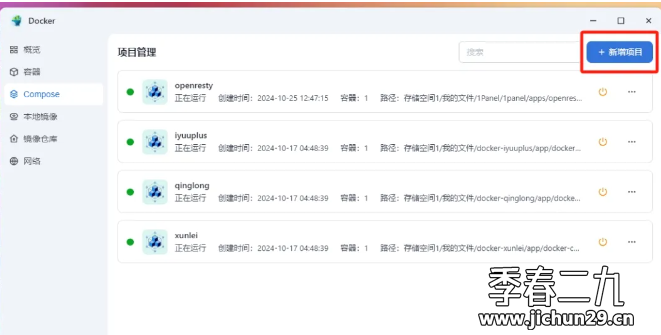
3、输入项目名称,路径选择你刚刚创建的alist文件夹,点击创建docker-compose.yml把以下代码拷贝进去
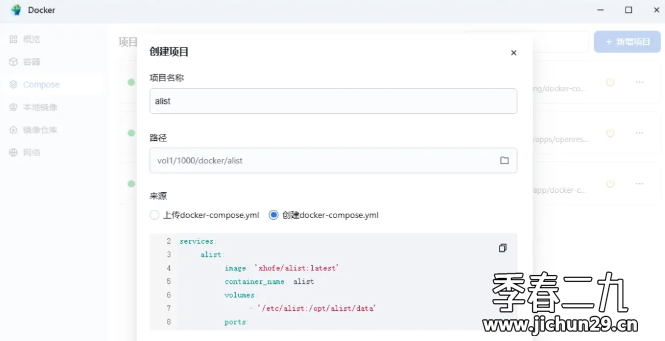
其中/vol1/1000/docker/alist这个路径换成你自己的
version: '3.3'
services:
alist:
image: 'xhofe/alist:latest'
container_name: alist
volumes:
- '/vol1/1000/docker/alist:/opt/alist/data'
ports:
- '5244:5244'
environment:
- PUID=0
- PGID=0
- UMASK=022
- TZ=Asia/Shanghai
restart: unless-stopped点击完成,等待构建完成,如下图
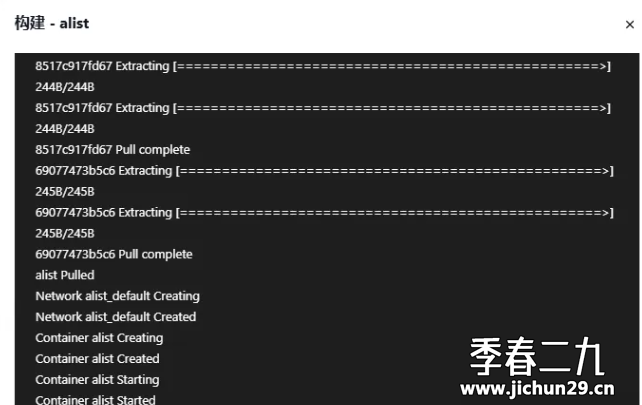
获取密码
docker安装的alist默认账号是:admin 密码需要我们去容器日志里面查看
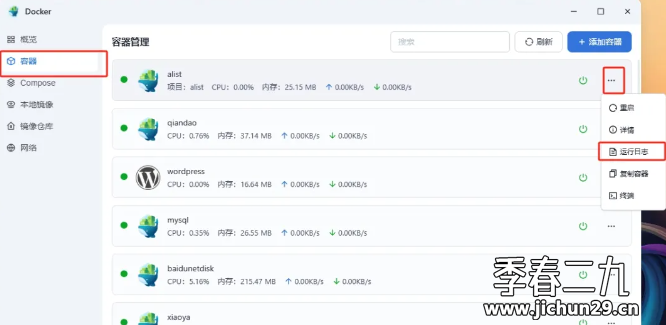
下图中框起来的就是密码
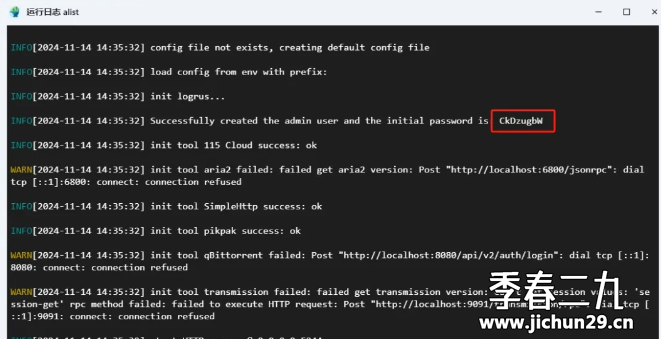
使用
浏览器访问地址:http://ip:5244 打开alist
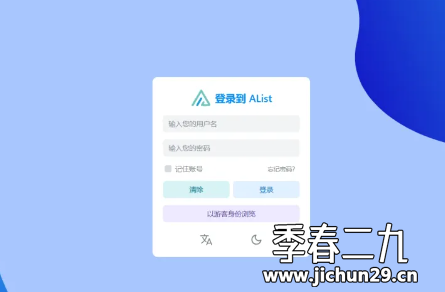
登录进去之后点击底部管理,进入后台修改账号密码&挂载各种网盘
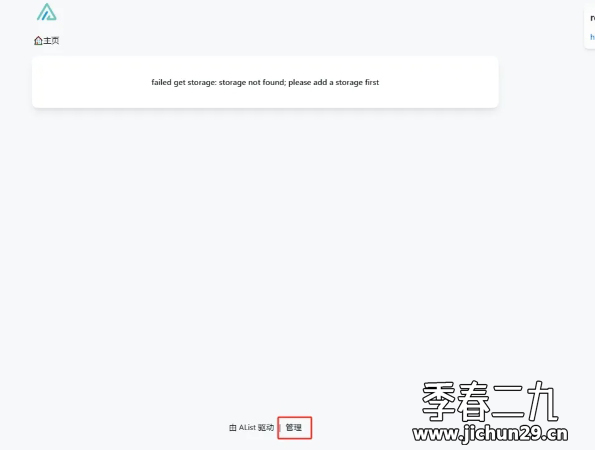
- THE END -
最后修改:2025年8月1日
非特殊说明,本博所有文章均为博主原创。
如若转载,请注明出处:https://blog.jichun29.cn/4096.html
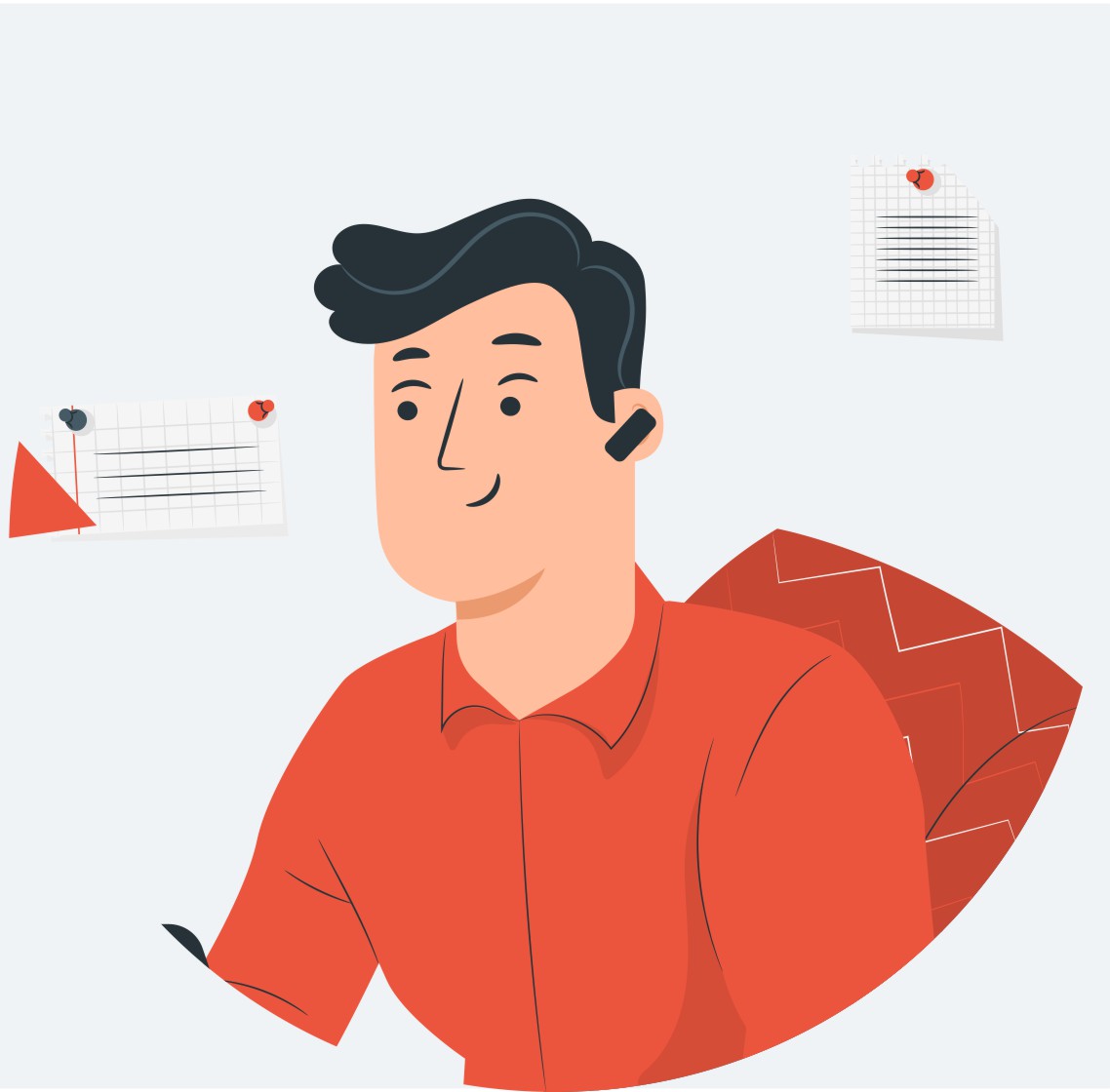
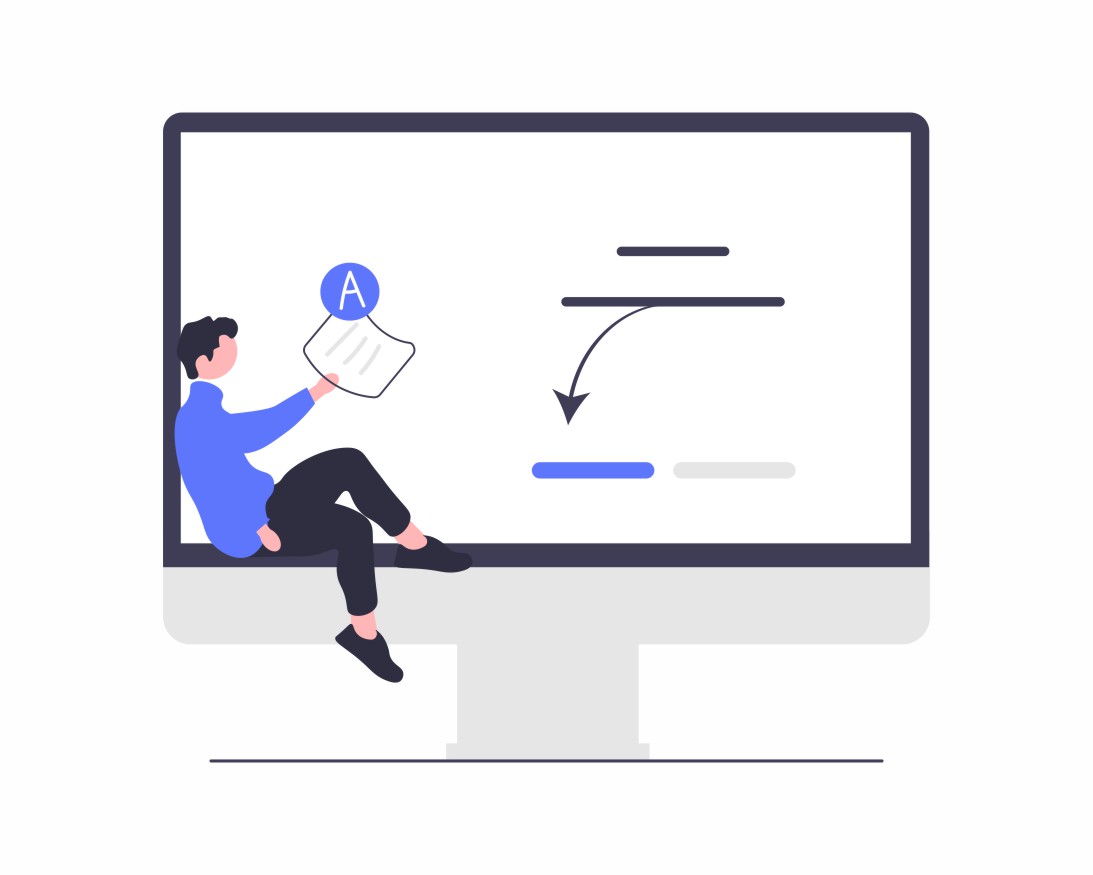
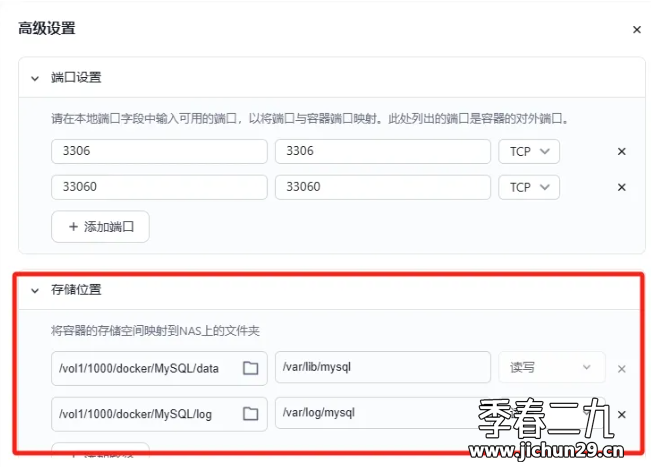
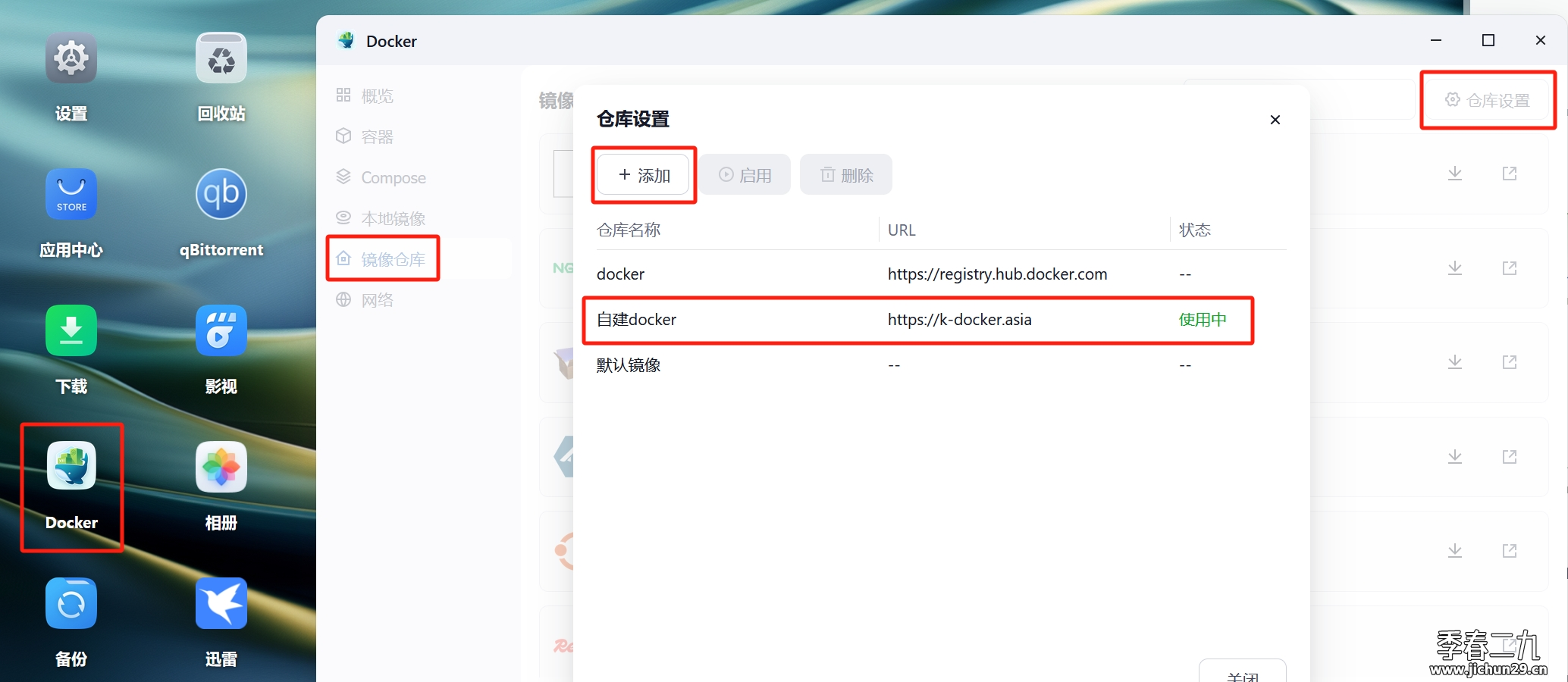
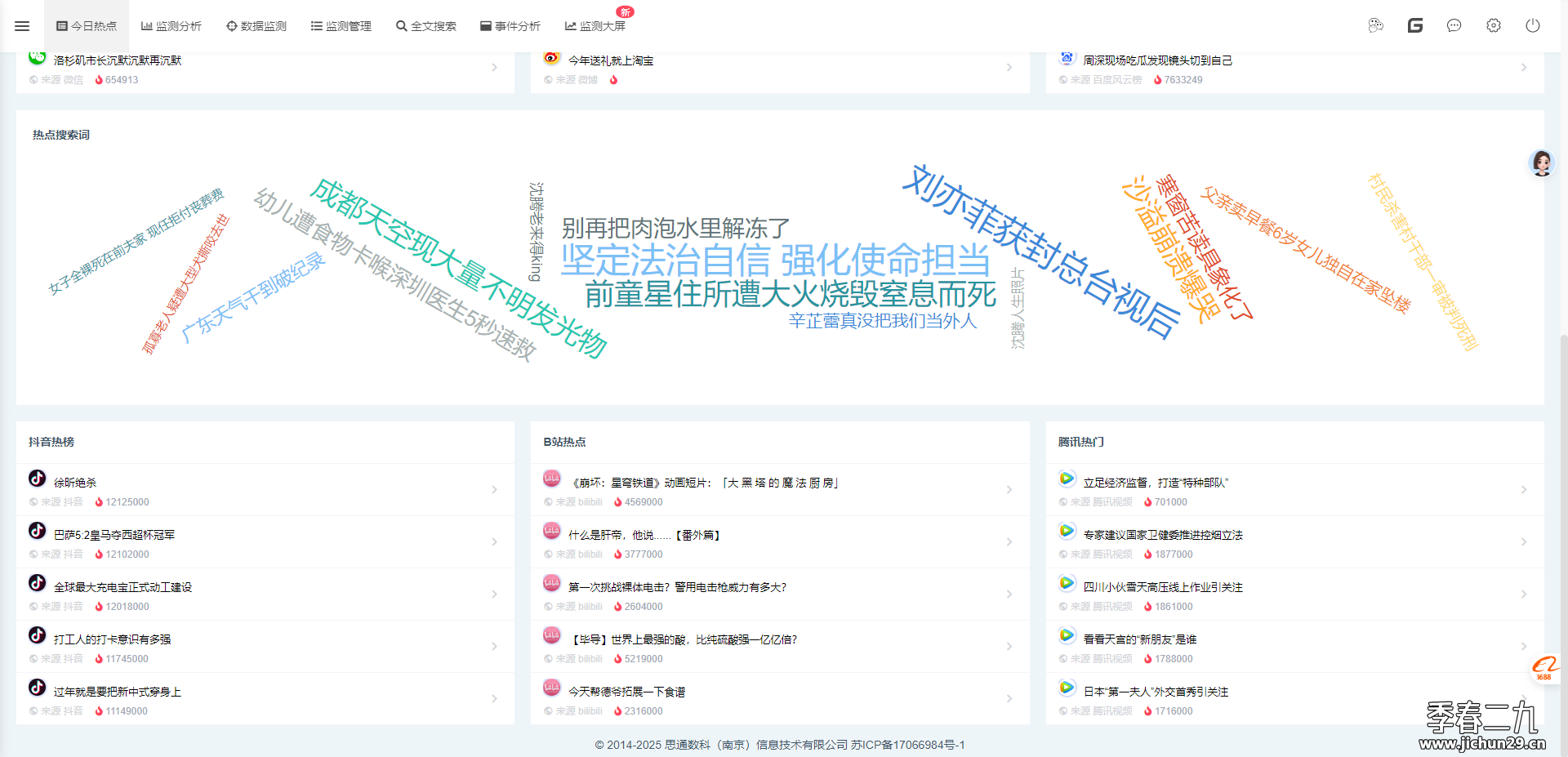

共有 0 条评论